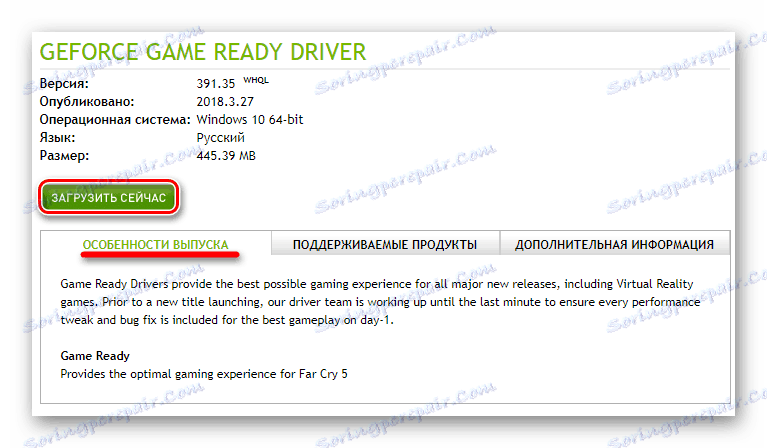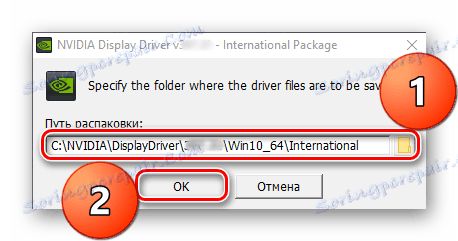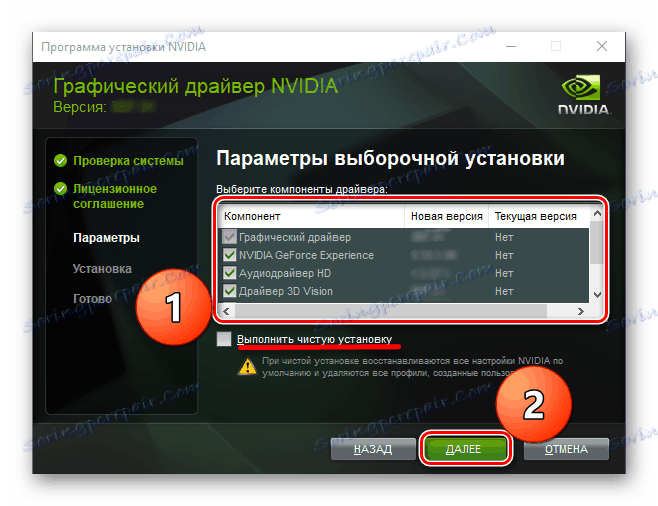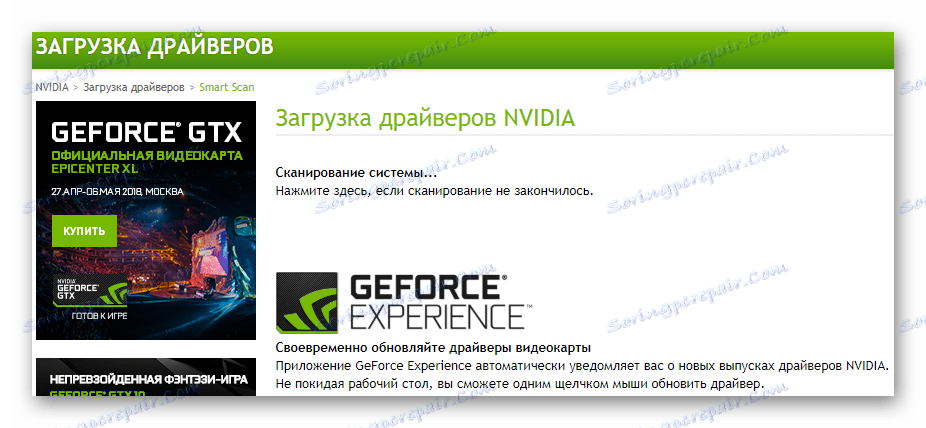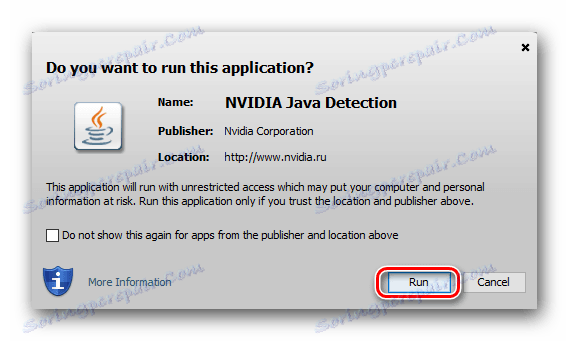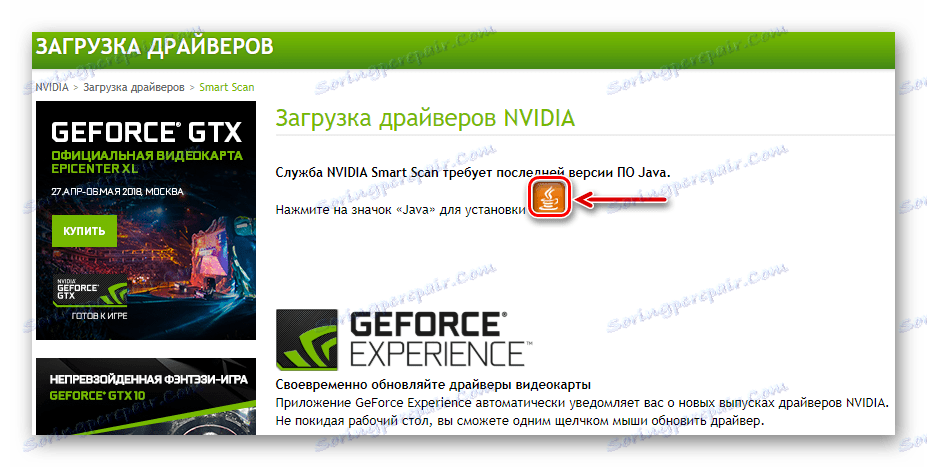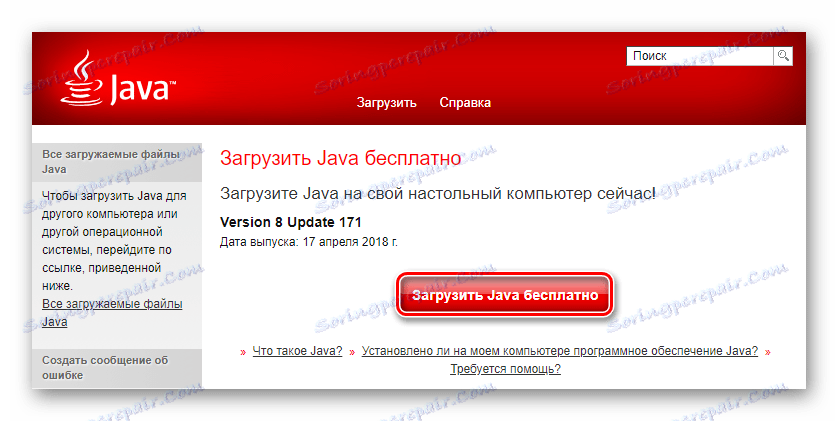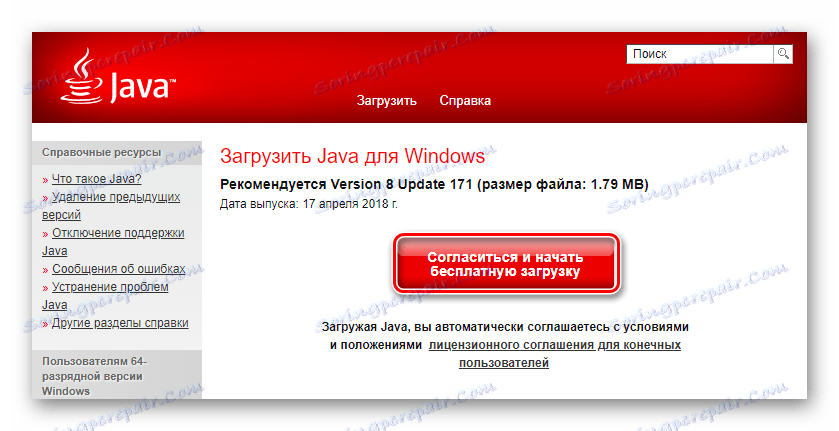Претражите и инсталирајте управљачке програме за ГеФорце ГТС 450
Графичка картица или графичка картица је једна од најважнијих компоненти било ког рачунара. Овај уређај пружа могућност приказивања слике на екрану монитора, али стабилан рад није могућ без специјализованог софтвера, који се зове управљачки програм. Данас ћемо говорити о његовој претрази и инсталацији за један одређени видео адаптер.
Садржај
Преузмите управљачке програме за ГеФорце ГТС 450
ГТС 450 је НВИДИА графичка картица која, упркос својој старости, и даље добро се бави главним задацима и чак се добро показује у многим играма. Као и код било ког рачунарског хардвера, можете да преузмете управљачке програме за овај видео адаптер на неколико начина. Размислите о свим њима у логичном поретку.
Метод 1: Службена веб локација НВИДИА
Претраживање било ког софтвера, укључујући и драјвер графичке картице, треба покренути са службене веб странице. Овај приступ је једина гаранција да ће тренутна верзија софтвера, која је тачно компатибилна са вашим системом и која не садржи вирусе, бити преузета. Да бисте преузели управљачки програм за ГеФорце ГТС 450 из компаније НВИДИА, морате пратити следећи алгоритам:
- Идите одељак "Возачи" сајт произвођача.
- У сваком од приказаних ставки постављамо параметре као што је приказано у наставку.
- Кликом на дугме "Тражи" преусмериће вас на страницу за преузимање драјвера, која ће такође пружати опште информације о тренутној верзији. На картици "Релеасе Феатурес" можете прочитати информације о томе које промјене су садржане у најновијој исправци - у овом случају, ово је оптимизација за недавно објављену Фар Цри 5.
![Потражите драјвере за НВИДИА ГеФорце ГТС 450 на службеном вебсајту]()
Сада можете преузети драјвер тако што ћете кликнути на одговарајуће дугме, али прво препоручујемо да будете сигурни да су у претходној фази сви параметри били прецизно наведени. Да бисте то урадили, идите на картицу "Подржани производи" и на листи са називом "ГеФорце 400 серија" директно пронађемо ГТС 450. Након што се уверите да је овај модел на листи, кликните на зелени тастер "Довнлоад Нов" који се налази мало изнад.
- Прихватамо услове уговора, који, по жељи, могу бити проучени (подвучени линк на слици).
![Прихватање услова лиценцног уговора за НВИДИА ГеФорце ГТС 450]()
Притиском на дугме "Прихвати и преузми" иницира се дуго очекивани процес учитавања управљачког програма видео картице.
- Када се изврши извршна датотека, покрените је.
- Након иницијализације програма НВИДИА, од вас и ја ћемо затражити да одредимо путању за чување софтверских компоненти. Препоручујемо да ништа не промените овдје, али ако је потребно, можете кликнути на икону фолдера, поставити другу локацију и тек онда кликните "ОК" .
![Изаберите инсталацијски директоријум за НВИДИА ГеФорце ГТС 450]()
Одмах после тога, почиње процес распаковања и чувања свих датотека у одређеном директоријуму.
- По завршетку овог процеса, систем ће проверити компатибилност. Као иу претходном прозору, у овој фази морате само сачекати.
- Након што проверите компатибилност софтвера, ОС-а и видео адаптера, инсталатер ће нам понудити да се упознате са НВИДИА лиценцом. Можете проучавати свој садржај и тек онда га прихватити, или можете једноставно кликнути на "Ја прихватам." Настави.
- Сада морамо да одредимо "Опције инсталације" . "Екпресс" верзија коју препоручује програмер подразумева аутоматску инсталацију свих софтверских компоненти и не захтева наше учешће у процесу. "Селективно" пружа могућност дефинисања додатних параметара. Ова опција, с обзиром на присуство одређених нијанси, размотрићемо.
- Параметри селективне инсталације укључују следеће ставке:
- "Графички драјвер" - из очигледних разлога, немогуће је одбити његову инсталацију.
- НВИДИА ГеФорце Екпериенце - проприетари апплицатион девелопер који садржи социјални елемент и додатно дозвољава оптимизацију система за подржане игре. Али најинтересантнија ствар за нас је друга могућност - аутоматско претраживање ажурирања управљачких програма, њихово преузимање и накнадна инсталација у полуаутоматском режиму. Ако не желите да ручно преузимате ажурирања у будућности, уверите се да постоји ознака поред овог софтвера.
- "Софтверски систем ПхисКс" - Још један оптимизатор, али уже фокусиран. Ако играте видео игре и желите да ГеФорце ГТС 450 видео картица буде потпуно опремљена, инсталирајте и ову компоненту.
- Између осталог, НВИДИА може понудити да инсталира аудио дривер и 3Д драјвер. То можете учинити по сопственом нахођењу. Први се може приметити, други је необавезан.
- "Покрените чисту инсталацију" је корисна опција ако планирате да инсталирате управљачки програм чисто, пошто сте се раније отарасили својих старих верзија. То ће помоћи избјегавању конфликата и неуспјеха или њиховог елиминирања у цјелини, ако постоји.
![Компоненте прилагођене инсталације драјвера за НВИДИА ГеФорце ГТС 450]()
Након дефинисања свих параметара, кликните на дугме "Следеће" .
- На крају, поступак инсталације ће почети, његов напредак ће се приказати у доњем делу прозора. Препоручујемо вам да у овом тренутку зауставите кориштење различитих програма, посебно ако захтијевају системске ресурсе, а такођер требате задржати све што радите. Припремите се за чињеницу да се екран неколико пута искључи, а затим поново укључи - ово је природна и чак обавезна појава приликом инсталације графичког драјвера.
- Процес се наставља у две фазе, а за завршетак првог захтева поновно покретање система. Затворите искоришћени софтвер, не заборавите да сачувате пројекте и кликните на "Рестарт сада" . Ако ово није урађено, програм за подешавање ће приморати ОС да се рестартује буквално 60 секунди.
- Након поновног покретања система, инсталација управљачког програма ће се наставити аутоматски, а након неколико секунди добићете извештај о извршеном раду. Прочитајте и кликните на "Цлосе" . Ако оставите квадратиће супротно ставкама које се налазе испод прозора извештаја, можете додати пречицу ГеФорце Екпериенце на своју радну површину и одмах покренути ову апликацију.
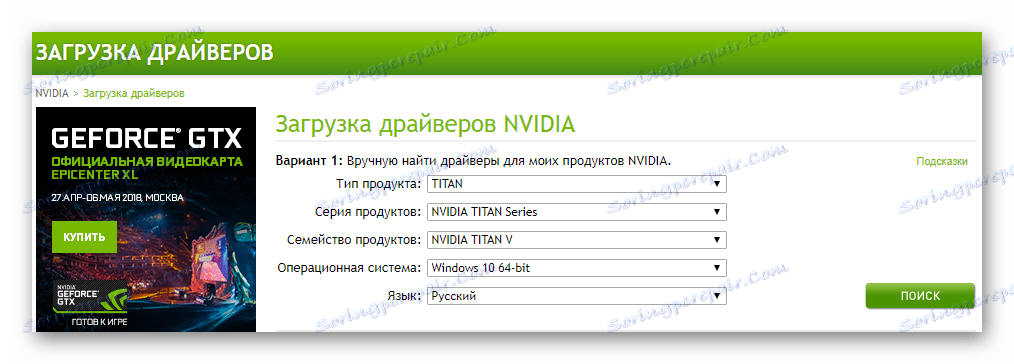
Напомена: Наш примјер користи рачунар под оперативним системом Виндовс 10 64 бит! Такође морате изабрати верзију и бит који одговара вашем систему.
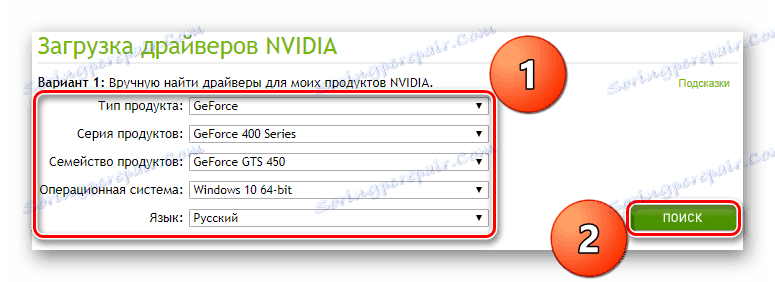
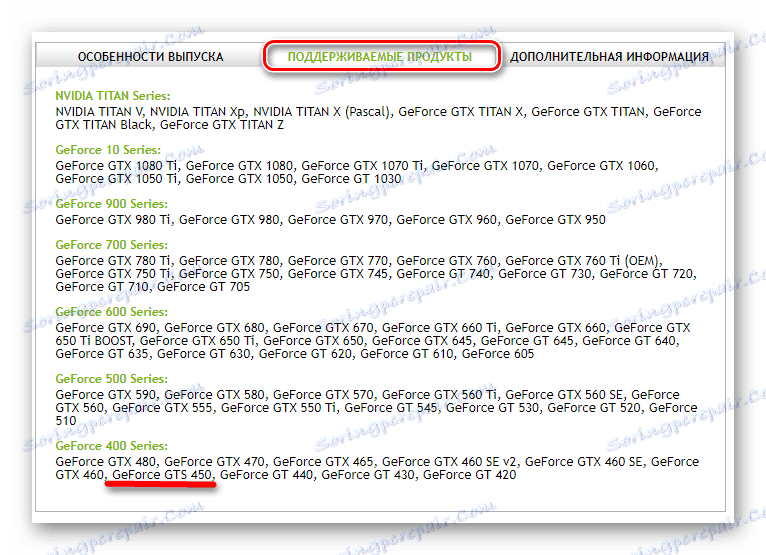
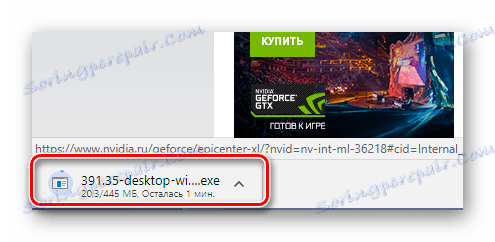
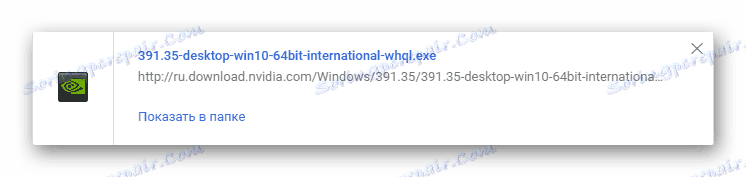
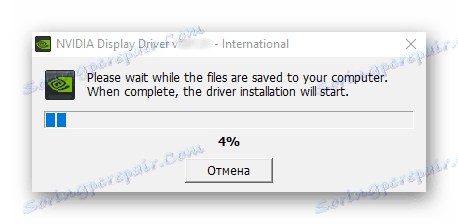
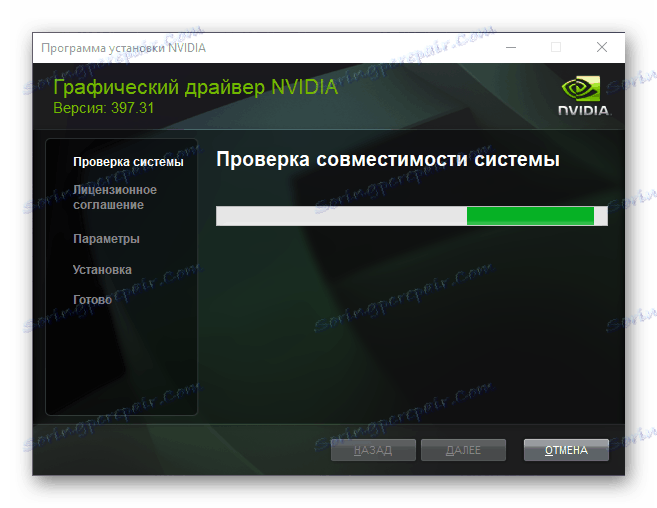
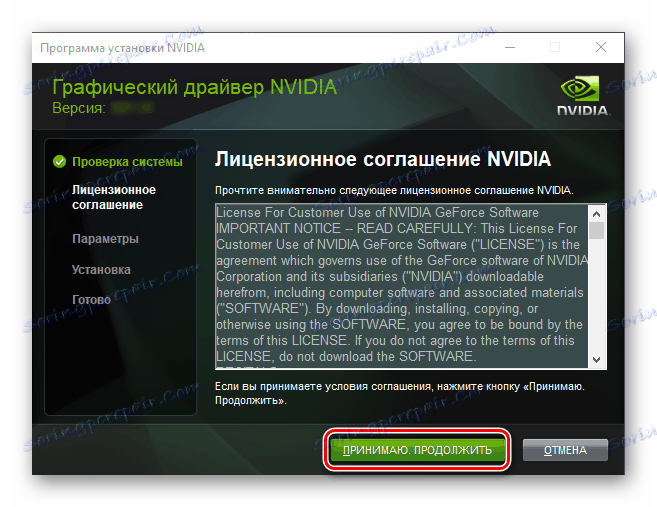
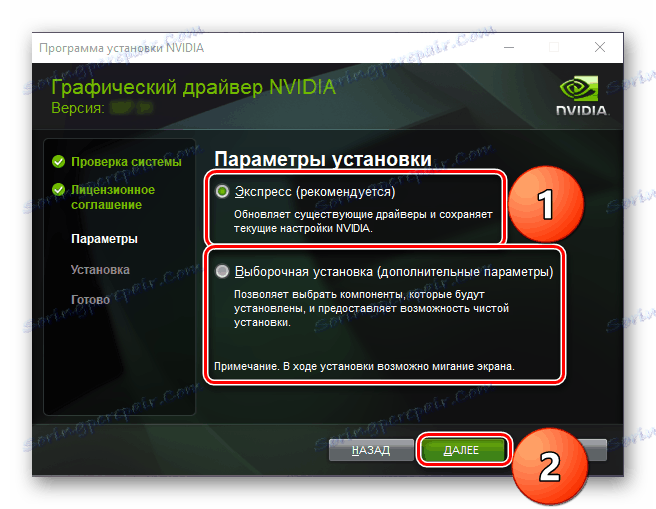
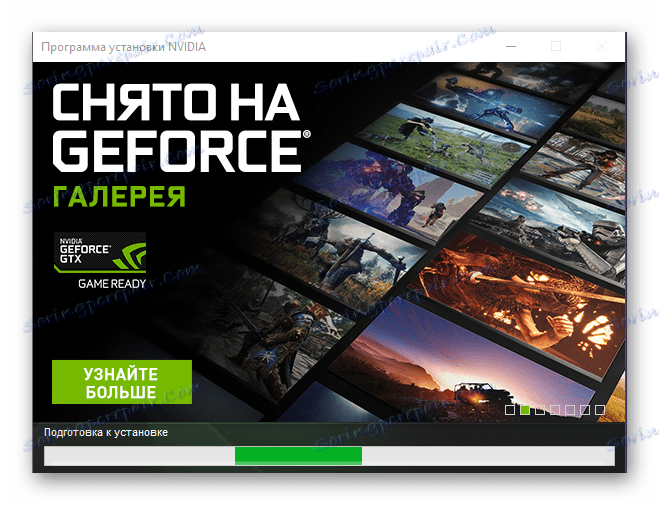

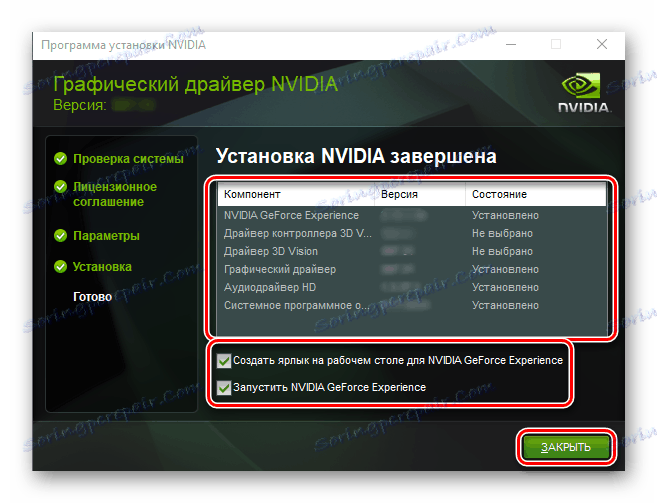
У том случају, инсталирање управљачког програма за НВИДИА ГеФорце ГТС 450 може се сматрати потпуно комплетним. Поступак није најбржи и чак захтијева одређене акције, али је још увијек тешко назвати компликованим. Ако вам ова опција претраживања и инсталирања софтвера за видео картицу не одговара, или желите само да сазнате о другим постојећим методама, препоручујемо вам да се упознате са наставком нашег чланка.
Метод 2: НВИДИА Онлине Сервице
Горња метода за проналажење возача може се мало смањити, елиминишући потребу за самоизабрањем параметара видео адаптера. Ово ће нам помоћи на овој посебној страници са "скенером", који је на сајту НВИДИА. Веб сервис је у могућности да одреди врсту, серију и породицу производа, као и параметре коришћеног оперативног система. Предност овог приступа је у томе што елиминише могућност грешке и може се применити чак и када корисник не зна ништа о својој видео картици, осим имена произвођача.
Погледајте и: Како сазнати модел графичке картице
Напомена: Метода описана испод не може се применити Гоогле Цхроме , Хром и друге веб прегледаче засноване на истом мотору. Користите стандардна решења у облику Интернет Екплорер или Мицрософт едге било од претраживача Опера , Мозилла фирефок и други користе сопствени развој.
- Кликните на везу на НВИДИА онлине сервис и сачекајте завршетак провере система.
![Онлине скенирање за НВИДИА ГеФорце ГТС 450]()
Можда ћете морати да прихватите да користите искачући прозор. Јава . После тога идите на следећу ставку у тренутном моду.
![Потврда Јава покретања за НВИДИА ГеФорце ГТС 450]()
У недостатку Јава-а, морате да урадите следеће:
- Да бисте прешли на страницу за преузимање, кликните на икону са логотипом компаније.
- Кликните на "Преузми Јава бесплатно . "
- На следећој страници кликните на "Слажем се и почети ..." .
- Јава инсталатер ће бити преузет. Покрените је и инсталирајте га у систем, пратећи кораке чаробњака корак по корак. Након што завршите процедуру, морате поново покренути прегледач и поново посетити страницу за скенирање на мрежи.
![Прелазак на Јава инсталацију за НВИДИА ГеФорце ГТС 450]()
![Јава довнлоад са сајта]()
![Јава лиценцни уговор]()
- Након провере оперативног система, НВИДИА веб сервис ће вам понудити да учитате управљач који је посебно дизајниран за ваш адаптер. Кликните на "Преузми" .
- На страници уговора о лиценцирању, прихватите је кликом на одговарајуће дугме. Одмах након тога, софтвер ће почети преузимати.
- Даље радње су сличне тачкама 5-13 прве методе овог чланка - само покрените преузету инсталацију и пратите упутства.
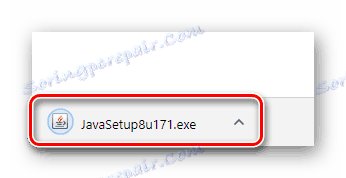
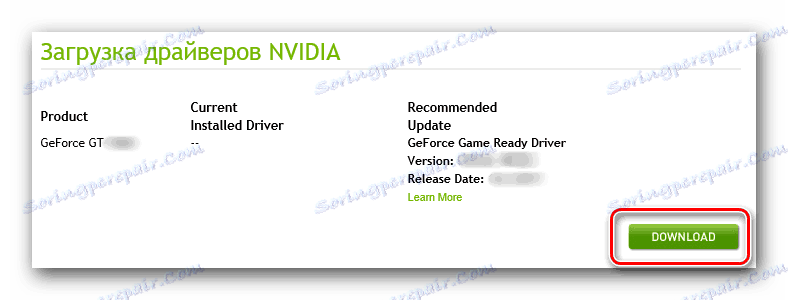
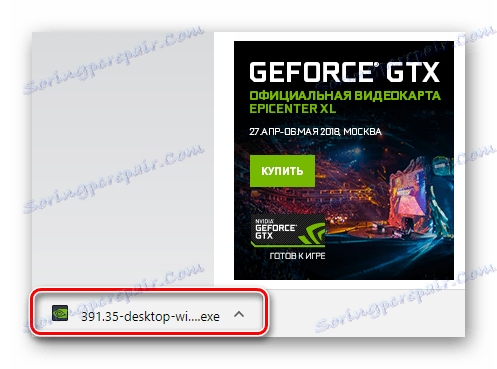
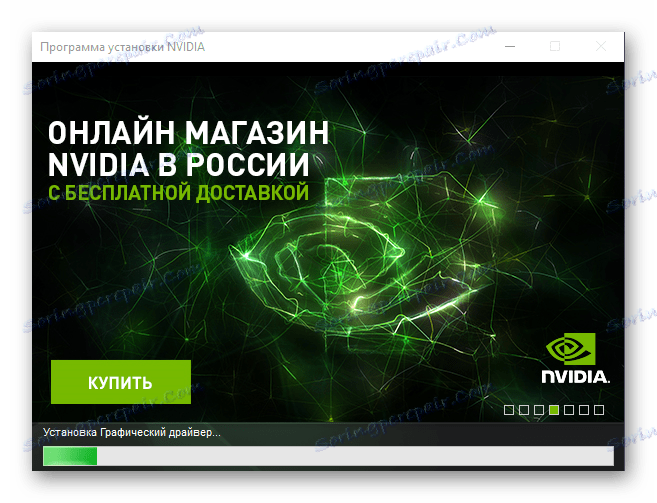
Погледајте и: Јава ажурирање на рачунару са оперативним системом Виндовс 7
Дакле, прегледали смо другу од неколико могућих опција за проналажење управљачког програма за ГеФорце ГТС 450 видео адаптер.Оно се практично не разликује од првог, али ако је Јава у вашем систему, коришћење скенера на мрежи ће смањити време проведено на целом процесу.
Метод 3: НВИДИА ГеФорце Екпериенце
С обзиром на први метод, поменули смо корпоративну апликацију ГеФорце Екпериенце, као и његове главне и додатне функције. Ако је овај софтвер већ инсталиран, уз његову помоћ не можете да преузмете, али ажурирајте управљачки програм за НВИДИА ГеФорце ГТС 450 који је присутан у систему. Процедура је веома једноставна и захтева вам само неколико кликова са мишем. Више детаља о свему овоме можете наћи у нашем издвојеном материјалу.
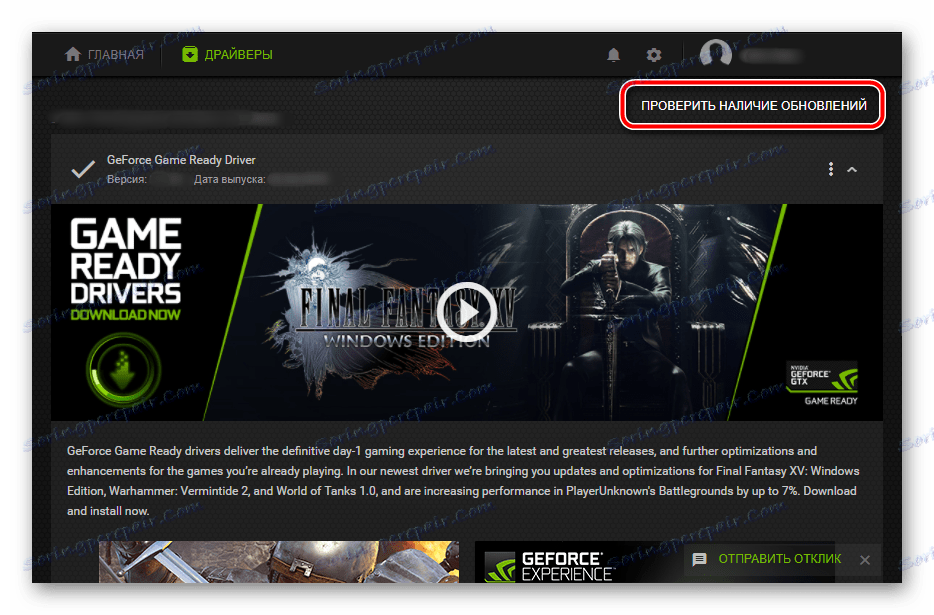
Више детаља: Преузмите и инсталирајте исправке драјвера у ГеФорце Екпериенце
Метод 4: Специјализовани софтвер
Стручњаци за софтвер трећих страна нуде много функционалних решења за аутоматско ажурирање драјвера. Поред његове главне функције, такав софтвер може самостално инсталирати оне софтверске компоненте које су одсутне у систему. Детаљан преглед таквих програма може се наћи на следећој линији.

Више детаља: Програми за аутоматску инсталацију и ажурирање управљачких програма
Све ове апликације функционишу на сасвим идентичан принцип, али имају и значајне разлике. Не садрже се толико по изгледу и употребљивости, као у обиму сопствене базе података, што је много важније. Дакле, најпопуларнији програм који подржава скоро сваки хардвер и садржи сет возача потребних за његов рад Дриверпацк решење . Рад са њом посвећен је посебном материјалу на нашем сајту. Препоручујемо да обратите пажњу и на то Побољшање возача и Дривермак који су само делимично инфериорни у односу на лидера сегмента.
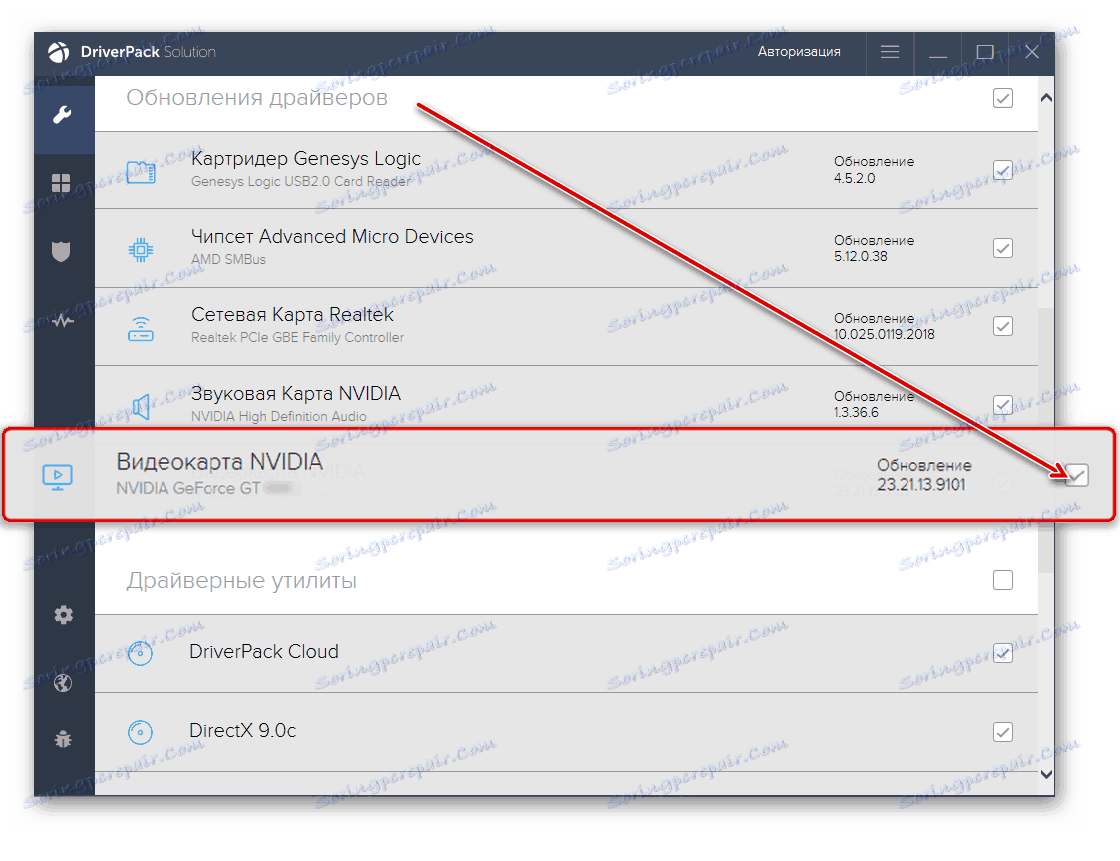
Више детаља:
Проналажење и инсталирање управљачких програма користећи ДриверПацк Солутион
Како ажурирати или инсталирати управљачки програм за видео картицу у ДриверМак-у
Метод 5: ИД хардвера
Произвођачи гвожђа за компјутере и преносне рачунаре, поред познатог имена, такође дају своје производе изворном кодном броју - идентификатору опреме. Ово је јединствени ИД који припада одређеном хардверу, помоћу ког можете врло лако пронаћи потребан управљачки програм. ГеФорце ГТС 450 ИД има следеће значење.
PCIVEN_10DE&DEV_0DC5
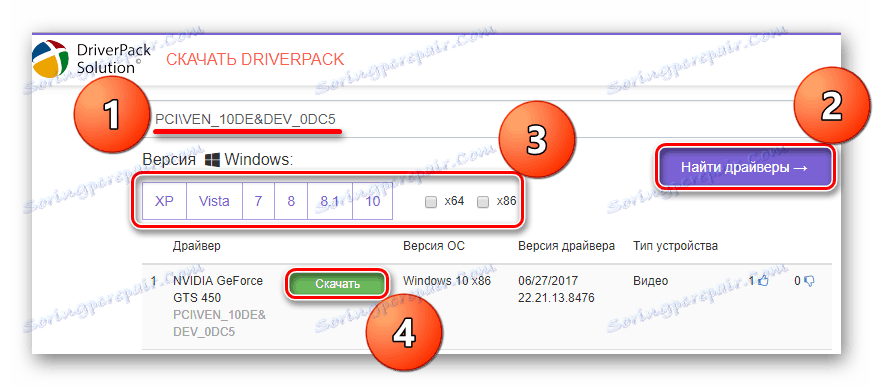
Означите и копирајте овај ИД, затим идите на једну од специјализованих веб локација и налепите вредност у траку за претрагу. Пре него што започнете претрагу (иако може бити после ње), одредите верзију и дубину бита вашег Виндовса. Возач ће се наћи скоро одмах, након чега ћете га морати преузети. Више детаља о томе како сазнати ИД и користити га за претраживање, рекли смо у посебном чланку.
Више детаља: Како пронаћи и преузети дривер помоћу ИД-а
Метод 6: Управљач уређаја у оперативном систему Виндовс
Коначно, укратко опишите најједноставнији метод који је доступан сваком кориснику - кориштење стандардних алата оперативног система. Ако контактирате "Управљач уређајима" , не можете само ажурирати већ инсталиране управљачке програме, већ и преузети, а затим инсталирати оне које тренутно недостају у оперативном систему. Овај део Виндовса ради аутоматски и ручно - први користи своју базу података за претрагу, а други вам омогућава да наведете путању до постојеће датотеке управљачког програма.
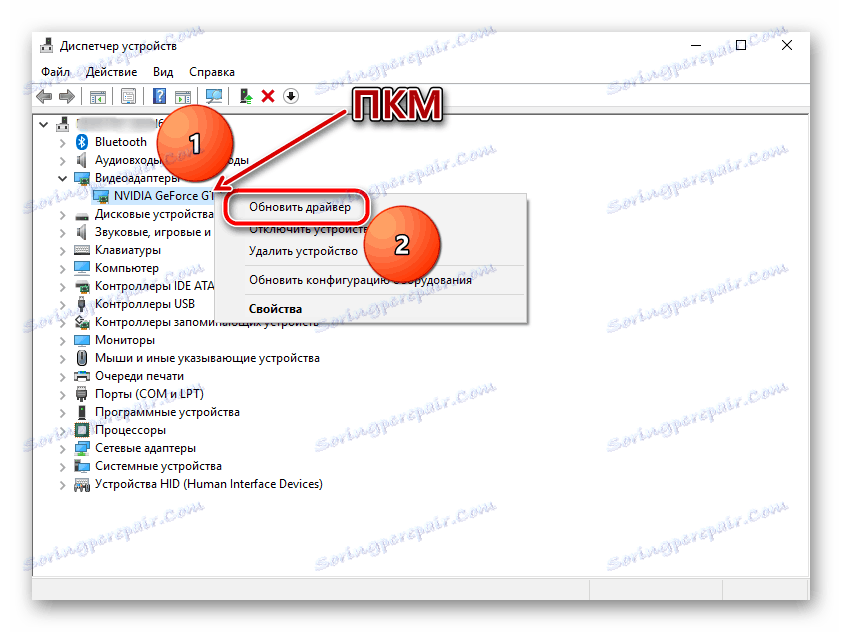
Истина, овај приступ има један недостатак - уз помоћ, можете инсталирати само сам управљачки програм, а не увек актуелну верзију и сигурно нема додатног софтвера. Ипак, ако не желите да посетите различите веб локације, преузмите све апликације од произвођача или произвођача независних произвођача, препоручујемо да се упознате са нашим материјалом о "Управитељу уређаја" .
Више детаља: Инсталирање управљачких програма помоћу стандардних Виндовс алата
Закључак
Прегледали смо детаљније све постојеће методе за проналажење и учитавање драјвера за ГеФорце ГТС 450 видео адаптер који је развио НВИДИА. У чланку је речено како извршити његову инсталацију. Која од шест расположивих метода за кориштење је на вама - сви су сигурни и врло једноставни за имплементацију.